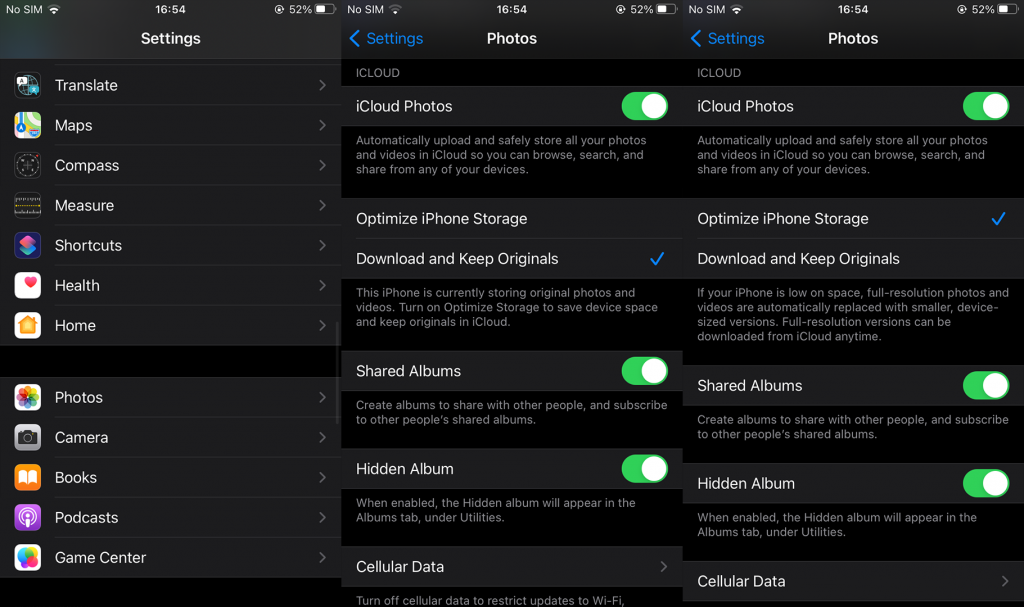Het delen van uw foto's via first-party en third-party services is eenvoudiger dan ooit. Dat zou het tenminste moeten zijn. Sommige iPhone-gebruikers melden dat wanneer ze een foto proberen te delen vanuit de Foto's-app, ze de melding "Er is een fout opgetreden tijdens het voorbereiden om te delen" krijgen. Als u een van hen bent, bekijk dan de oplossingen die we hieronder hebben vermeld.
Inhoudsopgave:
- Start je apparaat opnieuw op
- Controleer op verbindingsproblemen
- Zorg voor voldoende opslagruimte
- Download problematische foto's van iCloud
- Reset netwerk instellingen
- iOS bijwerken
- Breng foto's over naar uw pc of Mac
Waarom laat mijn iPhone me geen foto's delen?
1. Start je apparaat opnieuw op
Het eerste dat u moet doen, is uw apparaat opnieuw opstarten. Soms is de eenvoudigste oplossing de beste en kan er een tijdelijke systeemstop zijn. Wat is de beste manier om dat op te lossen dan gewoon je iPhone of iPad uit en weer aan te zetten.
Aan de andere kant, als het probleem zich blijft voordoen, gaat u verder met de onderstaande stappen.
2. Controleer op verbindingsproblemen
Welke middelen u ook gebruikt om foto's van uw iPhone te delen, zorg ervoor dat u bent verbonden met een stabiel wifi- of mobiel datanetwerk. U kunt proberen de verbinding met uw huidige netwerk te verbreken of zelfs te vergeten en opnieuw verbinding te maken.
Als je mobiele data (3G/4G/LTE/5G) gebruikt om foto's te delen vanuit de Foto's-app, zorg er dan voor dat de app Data mag gebruiken. Tenzij de foto's die u probeert te delen lokaal zijn opgeslagen, moeten iCloud-foto's, zoals we hierboven vermeldden, worden gedownload voordat ze worden gedeeld. Volg deze stappen om de Foto's-app toegang te geven tot mobiele data:
- Instellingen openen .
- Tik op Foto's .
- Tik op Mobiele gegevens .
- Schakel mobiele gegevens in .

Als de prompt "Er is een fout opgetreden tijdens het voorbereiden om te delen" opnieuw verschijnt, gaat u verder met de volgende stap.
3. Zorg voor voldoende opslagruimte
Tenzij u een link vanuit iCloud deelt, moeten alle foto's van de cloud naar uw apparaat worden gedownload voordat u ze kunt delen. Dit kan een probleem zijn voor gebruikers die weinig opslagruimte hebben.
Zorg er dus voor dat u wat opslagruimte vrijmaakt voordat u het nog een keer probeert. Hier zijn enkele tips om wat ruimte te maken voor nieuwe gegevens op je iPhone:
- Verwijder alle foto's en video's waarvan een back-up is gemaakt in iCloud.
- Gebruik geoptimaliseerde foto's bij het downloaden van iCloud. Navigeer naar Instellingen > Foto's en kies Optimaliseer iPhone-opslag in plaats van Originelen downloaden en bewaren.
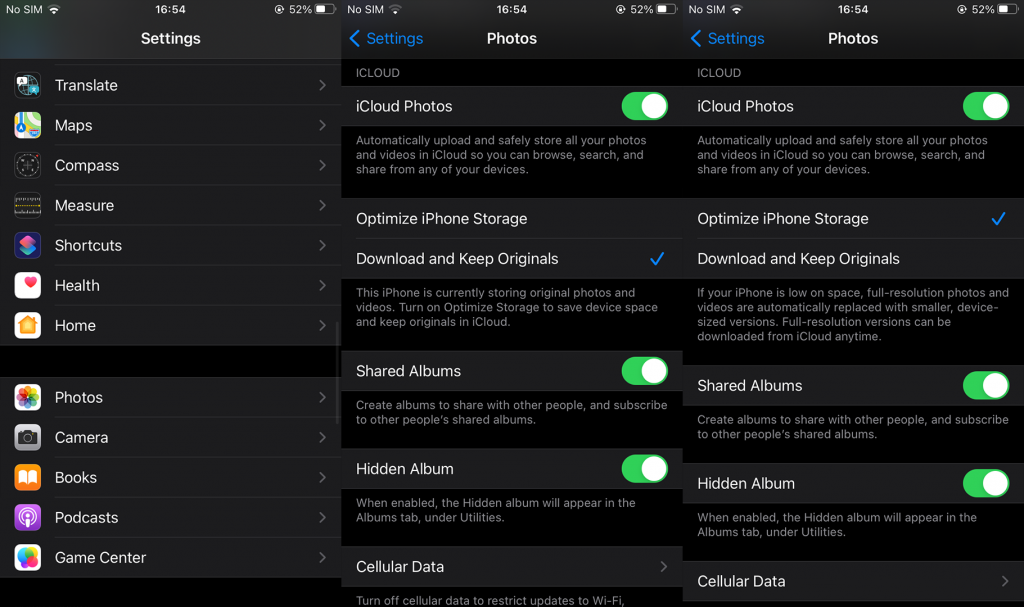
- Offload ongebruikte apps in Instellingen> Algemeen> iPhone-opslag.
- Breng mediabestanden over naar uw pc of Mac.
- Verwijder apps die u niet gebruikt.
4. Download problematische foto's van iCloud
Sommige gebruikers hebben een oplossing gevonden die een beetje omslachtig kan zijn, maar het werkt. Ze logden in op iCloud via een browser op hun pc en e-mailden hun foto's naar zichzelf. Als u van plan was veel foto's of video's te delen, kan dit nogal een belemmering zijn. Om nog maar te zwijgen van het feit dat compressie de fotokwaliteit kan verminderen.
Aangezien de rapporten echter aangeven dat dit alleen voor bepaalde foto's gebeurt, zou het nemen van deze actie niet zo tijdrovend moeten zijn. Dit is wat u moet doen:
- Open een webbrowser op uw pc of Mac.
- Navigeer naar icloud.com .
- Log in met uw AppleID-inloggegevens en bevestig op uw vertrouwde Apple-apparaat als daarom wordt gevraagd.
- Foto's openen .
- Selecteer foto's die u op uw apparaat wilt hebben en e-mail ze naar uzelf.
- Open de e-mail op uw iPhone of iPad en download foto's.
Je kunt ze ook gewoon downloaden naar je pc/Mac en ze overzetten naar je iPhone. Wat je ook makkelijker vindt.
Aan de andere kant, als u deze tijdelijke oplossing niet wilt proberen en de prompt "Er is een fout opgetreden tijdens het voorbereiden om te delen" voorkomt dat u foto's deelt, gaat u verder met de volgende stap.
5. Reset netwerkinstellingen
Nu suggereren veel gebruikers dat het resetten van de netwerkinstellingen naar hun standaardwaarden het probleem helpt oplossen. U kunt, zoals velen al deden, het zelf proberen. Houd er natuurlijk rekening mee dat hierdoor alle netwerkinstellingen worden hersteld naar hun standaardwaarden. Dit betekent dat al uw Bluetooth-koppelingen en Wi-Fi-netwerkreferenties worden verwijderd.
Ga als volgt te werk om de netwerkinstellingen op uw iPhone te resetten:
- Instellingen openen .
- Tik op Algemeen .
- Selecteer Resetten onderaan de lijst.
- Tik op Netwerkinstellingen resetten .

- Bevestig met uw pincode/wachtwoord.
6. Update iOS
Een ander belangrijk ding dat we moeten vermelden, is het up-to-date houden van uw apparaat. Alle diensten van Apple werken het beste op de nieuwste versie van iOS (althans, dat is het idee). Controleer dus of uw iPhone de nieuwste versie van iOS gebruikt. Deze suggestie moet worden opgemerkt in het belang van het oplossen van problemen. Als u contact opneemt met Apple-ondersteuning, zullen zij hetzelfde aanbevelen.
Volg de onderstaande stappen om handmatig te controleren op updates op uw iPhone:
- Instellingen openen .
- Selecteer Algemeen .
- Tik op Software-update .
- Download en installeer alle beschikbare updates.

7. Breng foto's over naar uw pc of Mac
Ten slotte kunt u eenvoudig alle foto's van uw iPhone/iPad naar een pc/Mac overbrengen of ze rechtstreeks naar uw pc downloaden vanaf de webgebaseerde iCloud-client. Van daaruit heb je verschillende opties voor delen, hoewel je ze vanaf daar niet via iMessages of AirDrop kunt delen.
Daarvoor moet je ze terugzetten naar je iPhone. En dat kan, nogmaals, nogal een ongemak zijn als er veel foto's zijn en je ze met de hand moet kiezen.
Dat is het. Bedankt voor het lezen en zorg ervoor dat u uw mening, alternatieve oplossingen of vragen met ons deelt. Vertel ons waar u aan denkt in de opmerkingen hieronder.
8. Schakel de energiebesparende modus uit
De meest voorkomende fout die iPhone-bezitters maken, is dat ze de energiebesparende modus de hele tijd aan laten staan en vergeten deze uit te schakelen. U kunt niet delen omdat de optie voor het delen van foto's is uitgeschakeld.
- 1. Ga naar je Instellingen.
- 2. Druk op het batterijsymbool.
- 3. Schakel de energiebesparende modus uit.

9. Schakel Foto's in bij CELLULAR DATA
Met mobiele gegevens kunnen gebruikers hun meest recente foto's en video's delen met iCloud-foto's met behulp van het mobiele data-abonnement, en afbeeldingen en video's downloaden, en kunnen ze het probleem "Kan niet delen" effectief oplossen.
- 1. Tik op het startscherm van uw iPhone op het pictogram “Instellingen”.
- 2. Scroll naar beneden naar het derde gedeelte van het menu ‘Instellingen’ en selecteer ‘Opslaan’.
- 3. Zet de optie ‘Mobiel’ in de positie ‘Aan’ door op het pictogram ernaast te tikken.

10. Schakel iPhone-opslag optimaliseren uit
Wanneer u de functie iPhone-opslag optimaliseren inschakelt, worden uw foto's automatisch geüpload naar iCloud. Daarom kunt u geen iPhone-foto's delen.
- 1. Om het uit te schakelen, ga naar je instellingen.
- 2. Klik op het pictogram Foto's.
- 3. Kies de optie Originelen downloaden en bewaren.

Wacht even en je zult zien dat het probleem is verdwenen.